Bên cạnh tính năng thay đổi layout, Windows 11 cũng đang mang đến một tùy chọn cho phép tinh chỉnh kích thước của bàn phím cảm ứng.
Với tính năng này, người dùng sẽ có thể làm cho bàn phím ảo trở nên nhỏ hoặc lớn hơn, sao cho phù hợp với các tác vụ khác trên màn hình.
Cụ thể, để thay đổi kích thước bàn phím cảm ứng trên Windows 11, hãy
Nhấp chuột phải vào Start, chọn Settings hoặc sử dụng tổ hợp phím Windows + I
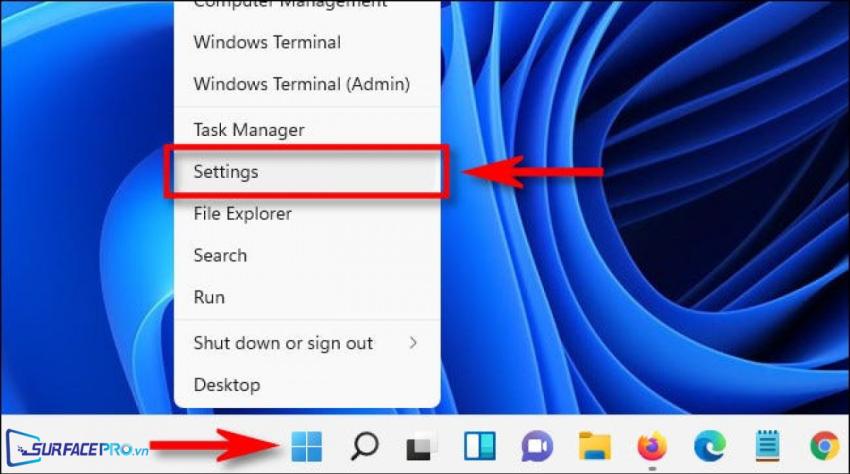
Trong hộp thoại Settings, chọn Personalization
Tìm và chọn Touch Keyboard
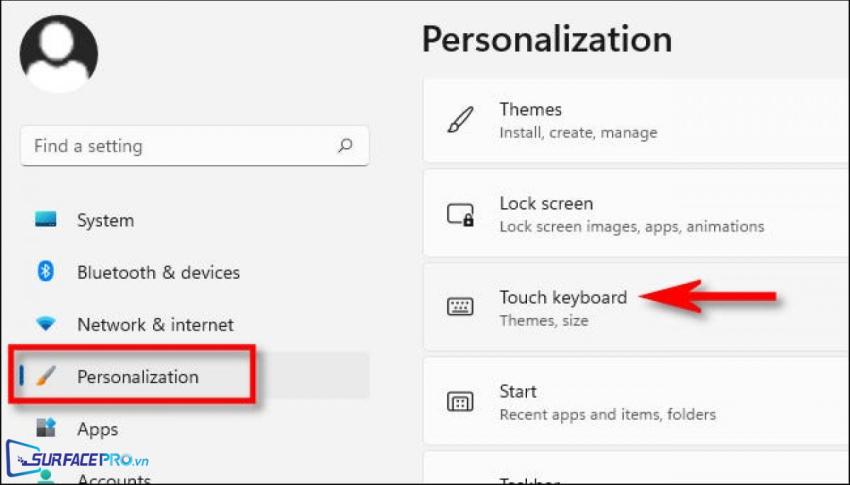
Bên phải mục Keyboard size, kéo và thả thanh trước về trước hoặc sau để tăng – giảm kích thước bàn phím ảo
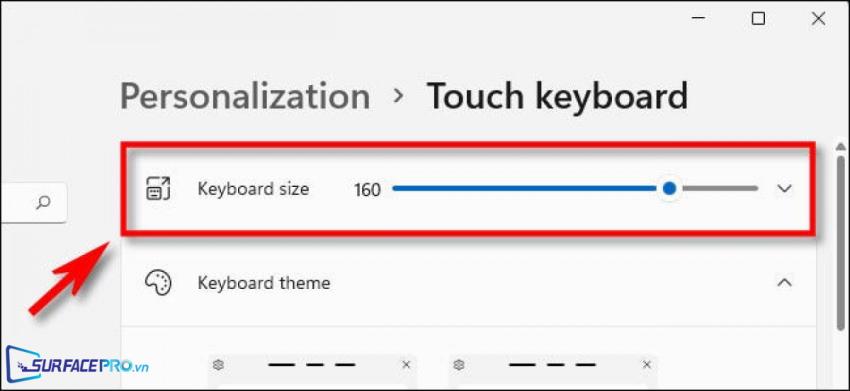
Sau mỗi lần điều chỉnh, người dùng có thể điều hướng đến biểu tượng bàn phím ảo trên góc phải của thanh tác vụ để kiểm tra xem kích thước đó có phù hợp hay chưa hoặc nhấp vào Open Keyboard trong mục Settings.
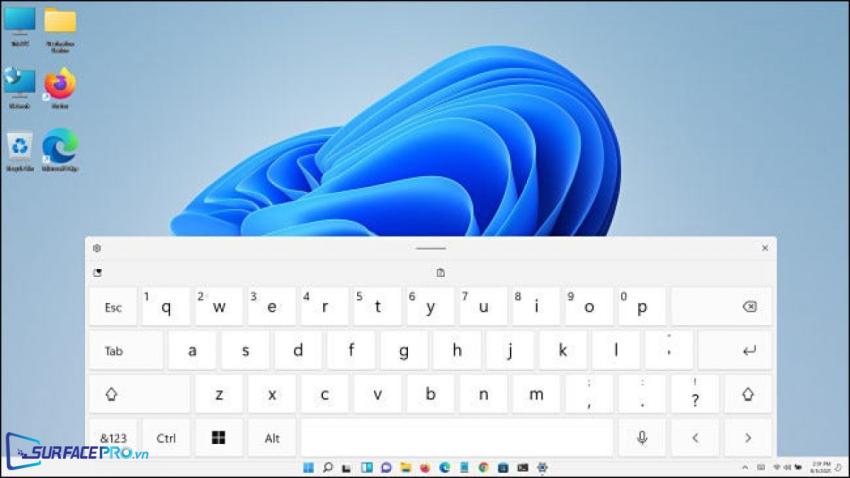
Bằng cách thay đổi này, bàn phím ảo trên máy tính Windows 11 có thể sẽ lớn đến mức che hết ½ phần màn hình. Hoặc cũng có thể nhỏ đến mức không thể thao tác bằng tay như ảnh chụp màn hình bên dưới.
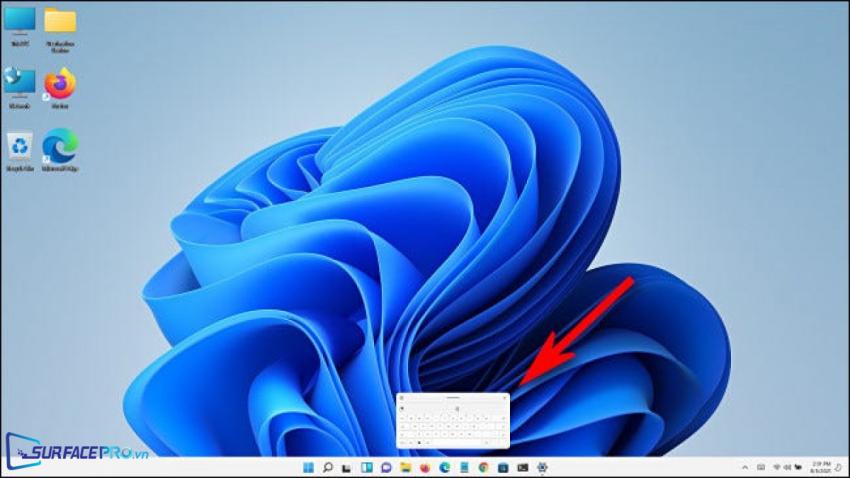
Hi vọng bài viết này sẽ giúp ích được cho các bạn! Truy cập mục Thủ Thuật & Ứng Dụng của SurfacePro.vn để cập nhật những thủ thuật và ứng dụng thiết thực, bổ ích nhất.
Bài viết liên quan
- Color Filters trên Windows 11 là gì và cách sử dụng? (05.12.2022)
- Cách xem Youtube ẩn danh (01.12.2022)
- Cách cài Android 12L cho Surface Duo 2 và Surface Duo (29.11.2022)
- Bật nhận diện khuôn mặt cho laptop Windows 11 (24.11.2022)
- Top 4 cách chụp màn hình máy tính Surface Pro dễ nhớ nhất (22.11.2022)

















